Най-добрите нови функции в iOS 10 (и как да ги използваме)

iOS 10 е една от най-големите ъпгрейди на Apple, направени от тяхната мобилна операционна система. Ако сте претоварени с всички нови и подобрени функции в iOS 10, вие със сигурност не сте сами - но не се страхувате, че сме играли с него в продължение на месеци и сме щастливи да подчертаем всички наистина страхотни функции трябва да използвате точно сега.
Заключване на екрана: толкова дълго Swiping, Здравейте джаджи
Нека започнем с първото нещо, на което ще се сблъскате след актуализирането: новия екран за заключване.
Когато през 2007 г. Apple представи iPhone и неговия интелигентен механизъм за отключване, светът беше доста впечатлен. Сега, почти десет години по-късно, те са така за да отключите. Сега използвате бутона „Начало“, за да отключите телефона си (макар че, ако предпочитате начина, по който Touch ID е работил в iOS 9, сме ви покрили).
Все още можете да плъзнете наляво и надясно по заключения екран, но вместо да отключите, ще намерите няколко нови функции. В iOS 9, можете да получите достъп до камерата си, като плъзнете нагоре от долния десен ъгъл на екрана (маневра, която беше малко разочароваща, тъй като беше лесно да пропуснете и вместо това да отворите Центъра за управление). Сега, плъзнете наляво с едно голямо безпогрешно движение, за да отворите камерата. Бяха ни нужни един ден, за да свикнем с това подобрение, макар и огромен в реалния живот.

Това обаче не е нищо в сравнение с най-голямата промяна на заключващия екран: джаджи. Сега, ако плъзнете надясно в това старо познато движение за отключване на телефона, ще изведете цял панел от приспособления за приложения, подобни на тези в панела за известия на iOS 9. С един поглед можете да видите текущото време, списъка със задачи или произволен брой елементи. Никога не обръщаше много внимание на джаджи? Сега ще е моментът да започнем. Приложенията за приложения са по-полезни от всякога в iOS 10 и имаме удобен урок, който да ви помогне да персонализирате кои джаджи се показват на заключения екран.
iMessage: Сега с ленти, стикери, невидими мастила и още
От всяко едно приложение iMessage получи най-голям ремонт. Това, което беше сравнително спартанско приложение, сега е истински швейцарски армейски нож от повърхностни и практически допълнения. Това, което някога е било подобрена версия на текстовите съобщения, сега е пълно приложение за комуникация, заредено с звънци и свирки. Накратко: преместете Snapchat, ето iMessage.
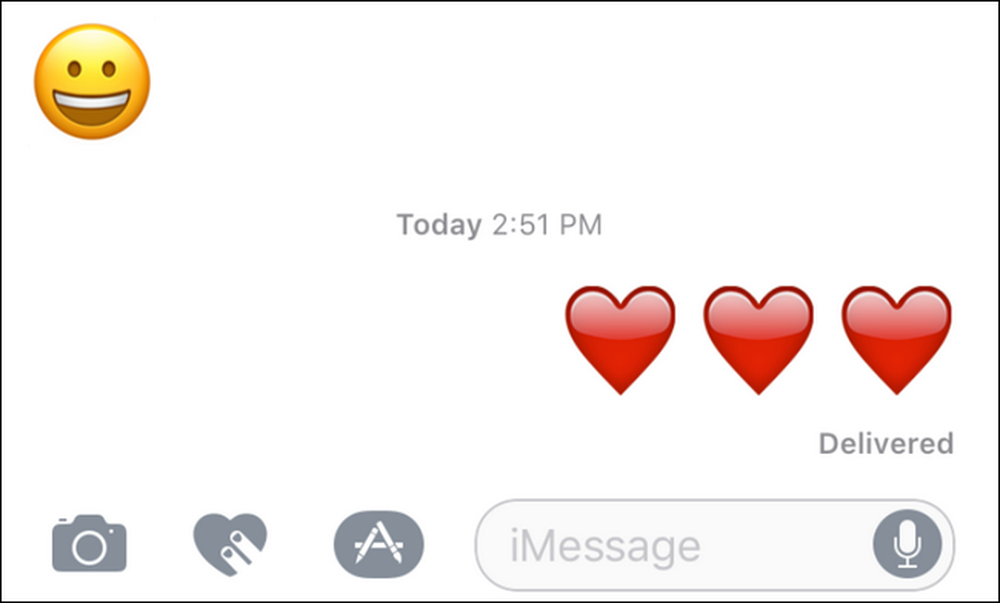 По-големи емоти? огромен емотикони.
По-големи емоти? огромен емотикони. Една от първите промени, която буквално изскача при вас при първото използване, е промяната на емотиконите. Ако изпратите съобщение, което се състои само от една до три емоти, те ще се покажат три пъти по-големи.

Тук също не спира. iMessage вече включва възможността да плесне стикери на вашите съобщения, когато emojis просто няма да направи. Можете също така да рисувате на снимките, които изпращате, да изпращате рисунки и скици (подобно на потребителите на Apple Watch) и можете да вграждате анимирани GIF файлове в съобщенията си. Не се притеснявайте, ако нямате удобни GIF файлове, има вградена GIF търсачка за всичките ви нужди от meme и kitten. Обърнете внимание на иконите, които използвате за достъп до тези нови функции в горните снимки на екрана: иконата на сърцето приканва подложката за драскулки, малкият бутон на App Store ви дава достъп до търсенето на изображения (включено по подразбиране) и стикерите на Марио, достъпни чрез приложението Бутонът за съхранение е безплатна функция за добавка, която ще получим в момента.
Ако си хвърлил малко в устата на Лиза Франк - идеята да плеснеш стикери и GIF файлове по всичките си съобщения, не се отчайвай. Има и някои наистина практични подобрения в iMessage, като Invisible Ink.

Можете да скриете текстово съобщение или снимка чрез продължително натискане на иконата на синята стрелка в текстовото съобщение и след това от изскачащото меню да изберете „Изпращане с невидимо мастило“. Съобщението е замъглено, докато получателят не го докосне, след което след малко отново се скрива. И накрая, начин да изпратите тайните си снимки на Хари Потър cosplay с малко лично пространство.

iMessage има почти Facebook подход, подобен на съобщенията, с добавяне на ленти, лесен начин за отговор на съобщение. Просто докоснете съобщението, което сте получили, и след това прикачете малка икона към нея като палци нагоре или знак за въпрос, идеален за онези времена, когато всичко, което бихте написали, е „OK“ или „какво?“ В отговор. Ще признаем, че първоначално сме го отхвърлили (както изглеждаше ужасно мързеливо), но след като използвахме iOS 10 бета за известно време, ние наистина го харесваме.
Най-практичното подобрение на iMessage обаче е функционалността на камерата. Някои функции са неприятни, като възможността за изпращане на "жива" снимка от iPhone 6S или по-добра (което е наистина малък видеоклип). Но iMessage направи и значителни подобрения в улавянето и изпращането на снимки. В iOS 9, когато искате да направите нова снимка, като селфи, тя ще ви изрита от iMessage и в самото приложение за камера. По същия начин, изпращането на снимка, която вече сте взели, ще отвори приложението Снимки и ще превъртите търсенето.
Сега обаче всичко се случва точно в iMessage, както се вижда по-горе. Докоснете иконата на камерата и ще получите предварителен преглед на живо (където можете да снимате снимка веднага и да я използвате, без да напускате iMessage) или можете да плъзнете наляво и веднага да превъртите през ролката на камерата. Това е едно от онези фантастични подобрения, които ви карат да питате защо не винаги е било така. Все още можете да получите достъп до пълната камера и фотооборудването (просто преместете леко вдясно, за да разкриете иконите до прегледа на снимките в реално време), но новата бърза функция на камерата в приложение означава, че едва ли ще имате нужда от.

И накрая - и това е най-голямата промяна в приложението още - iMessage вече има приложения. Може да сте забелязали, че в лентата за съобщения има малко иконка на App Store. Докоснете го и ще видите приложенията за Apple iMessage по подразбиране (като приложението за почерк и гореспоменатото приложение за изображения, където можете да търсите GIF файлове). Залепете лентата върху иконата, която прилича на четири овала, и ще заредите малък мини App Store, изпълнен с приложения, персонализирани само за използване в iMessage. Искате ли да изпратите прогноза за времето точно в iMessage на приятеля си? Можете да направите това сега. Да играеш игра с тях? Можете също да направите това. Изтегляне на персонализирани стикери? О, има много стикер-опаковки - точно като Super Mario, които показахме в началото на този раздел. Това е смел нов свят за iMessage и този свят е изпълнен с приложения, приложения и още приложения.
Премахнете вградените приложения на Apple: So Long Tips 'n Friends
Ако прочетете последния раздел и не можете да се грижите по-малко за стикери, искри, невидимо мастило или приложения в iMessage, тогава заслужавате радостта, която носи следващата функция. Всички ние заслужаваме радостта, която носи следващата черта. Най-накрая можете да премахнете вградените приложения на Apple от началния екран.

Няма повече да блъскате всички приложения, които не използвате като Stocks и Tips, в папката „Apple Junk“. Няма повече да ги премествате на последния панел на началния екран, за да ги игнорирате. Най-накрая можете да ги пропъдите. Продължете, просто натиснете и задръжте за да го изтриете, както бихте изтрили всяко друго приложение и можете да го премахнете от началния екран.
Разбира се, има уловка. Те всъщност не са изтрити, просто са скрити. Но не искаме да видим подаръчен кон в устата.
Карти: Най-подобрения играч на Apple
Приложението на Apple на Google за карти е лошо за дълго време - наистина, забележително, ужасно. Не приемайте нашата дума за това. Още през 2012 г., главният изпълнителен директор на Apple Тим Кук насърчаваше хората да изтеглят Google Maps, защото Apple Maps беше толкова зле.
За щастие, iOS 10 версията на Карти се разграничава от грешките на предишните издания по чуден начин. Не само, че новата версия на Картите е просто по-полирана като цяло - тя е по-ярка и по-чиста, можете да мащабирате, без да се притеснявате с използването на мултитъч щипка, а менютата са по-лесни за достъп и по-многобройни, но включва множество големи подобрения, това е приложение, което всъщност искате да използвате.

Картите сега си спомнят къде сте паркирали (без никаква информация от вас). Търсенето също е значително подобрено. Въпреки че все още се изтегля от базата данни на Yelp, интерфейсът е нов и ви позволява бързо да преглеждате категориите, за да намерите точно това, което искате.
Ако просто трябва да например Dunkin 'Donuts, можете да търсите марки, в този случай щракнете върху Напитки> Кафенета и ако Dunkin' Donuts вече не е в списъка с резултати, можете да го изберете от списък с имена на компании, показани по банера в долната част на панела за търсене.
Най-важното е, разбира се, че действителното картографиране и навигация са подобрени. Може да не е съвсем на нива на Waze за даване на посоки и изчисления на маршрутизацията на нинджа, но сега е много солиден навигационен инструмент, който повечето хора могат щастливо да използват, без да прибягват до решение на трета страна..
Център за управление: Прясно пренаредени с нови приятели
Центърът за управление беше едно от най-големите подобрения на iOS през последните години, а iOS 10 го направи още по-добър. В iOS 9, контролите за музика бяха прибрани точно в първия панел на Центъра за управление, между двата реда на бутоните за бърз достъп. Сега, музикалните контроли са на техния панел точно вдясно от основния панел. Ако обичате всичко на едно място, няма да ви хареса тази промяна. Ако копнеете за по-голямо пространство за управление на музиката, това е доста сладък ъпгрейд.

В допълнение, има и предимство за онези, които са първите онези, които са започнали да работят с тях: прекарайте целия път направо и има специален панел за вашите аксесоари и сцени за интелигентен дом. Превключвайте отделните устройства и извиквайте осветлението или автоматизираните сцени от контролния панел с лекота. За по-задълбочен поглед върху всичко ново в контролния панел на iOS 10, разгледайте подробното му разглеждане тук.
Фотоапарат и снимки: Малки настройки на камерата, Основни снимки Обновяване
Промените в приложението Камера са фини, но добре дошли. Както винаги, има някои общи подобрения (зарежда се по-бързо, промяната на функциите в приложението изглежда много по-гладка и т.н.), но има и някои много конкретни настройки, които си струва да се отбележат. Първо, тази странна приумица в iOS 9, при която отварянето на приложението на камерата ще спре музиката ви (въпреки че музиката ще продължи да спира по време на видеозапис).
В допълнение, Apple премести бутона за превключване на камерата (известен още като бутона на селфито) от горната част на интерфейса на камерата до долу до бутона на камерата. Това е малко, но много полезно подобрение на интерфейса - беше неудобно и непрактично да се опитвате да превключите от предната към задната камера с една ръка преди.

Ако сте почитател на функцията Live Photos, има две нови предимства: можете да приложите фото филтри и стабилизация на изображението към Live Photos.
И накрая, за силните потребители сред нас (и тези, които искат да се възползват от подобрените физически камери в iPhone 7 и 7 Plus), приложението Камера вече може да записва RAW снимки - получавате точно това, което камерата вижда, перфектна за по-късно ретуширане, без да се прилага филтриране или компресиране на jpeg.
По-големи от настройките на камерата са промените в приложението Снимки. Сега, вместо просто да каталогизирате снимките си по дата (и евентуално по албум, ако отделите време да ги организирате), приложението Снимки вече може да разпознава лица и да организира автоматично приятелите ви в албумите, както и автоматично да организира снимките ви в „Спомени“ тази група сходни снимки около дадено събитие, като всички снимки, които сте взели през уикенда на Деня на труда.
Проследяване на здравето и съня: по-добра идентификация и регистриране на вашите ZZZ
Въпреки, че приложението Health не е ново по никакъв начин, Apple очевидно се отнася сериозно към хората, които го използват. Здравната програма не само спортува много по-прост и лесен за навигация интерфейс, но включва по-добър фокус върху основните области на здравето: активност, внимателност, хранене и сън, както и нови категории, които да се проследяват като репродуктивно здраве. Това, което беше много гъста и не особено лесна за ползване част от iOS опита, сега е много лесно за навигация и разбиране.

Говорейки за сън, часовникът на iOS 10 получи мелодия. Сега, вместо просто да зададете аларма за сутринта, можете да използвате функцията за лягане, която включва множество удобни инструменти. Времето за лягане ще ви напомни, когато е близо до времето преди лягане (на базата на колко часа сън е една нощ, в която се опитвате да опаковате) и ще се опита да ви събуди в оптимално време, вместо просто да издава аларма на фиксирано време. Още по-добре, че всички тези данни се подават в приложението Health, за да можете лесно да следите съня си с течение на времето и да видите колко повече сън (или лишаване от сън) засяга вас. Както отбелязваме в подробния преглед на функцията, в момента не е най-сложният инструмент за проследяване на съня, но е много хубаво подобрение.
Като последна бележка за приложението „Здраве“, тя ви подканва да попълните информацията за спешна помощ и желанията на донора на органи (които след това се споделят с регистър на донорите на органи с нестопанска цел). Много хора си мислят, че ще се регистрират за даряване на органи, но никога няма да стигнат до нея - сега приложението Health прави лесно и лесно това.
Открихте нова функция на iOS 10, която обичате, но не споменахме тук? Прескочете до дискусията на нашите форуми и споделете откритието си с iOS 10 със света.




